2011年10月23日 星期日
Windows 8 Preview 初體驗
基本上這篇已經拖了至少一個月以上,再不寫一定會被我遺忘 .....
如同本文標題,我去下載了 Windows 8 Preview 版來試玩,由於直接安裝實在太費工,所以我就裝在虛擬機裡,而 Mac OSX 內建功能的視窗擷圖會留有邊框,故請各位包容一下 ~ XD
測試硬體:2006 mid MacBook
CPU : Core Duo 2.0G
Ram : 2G (分 1G 給 Win 8 使用)
OS : Mac OSX 10.4.11
Windows 8 映像檔 : Windows 8 Developer Preview English, 32-bit (x86)
虛擬軟體 : Virtualbox
嗯,真是超老的軟硬體對吧?沒差,反正只是想看看 Windows 8 的系統架構與設計理念而已,那我們開始吧 ~
=================
Windows 8 號稱融合了 Windows Phone 7 的 Metro 介面,而所謂的 "Metro" 就是指地鐵,故 Windows 8 的文字顯示會以大及清楚為主要訴求,就像地鐵站中的電子告示牌。基本上,若針對平板電腦及手機等移動裝置,Metro 介面走的方向是正確的,而且也很有創意 (至少不像 Android 要抄不抄的),但對於桌面電腦來說就有些問題,在下面的段落我會逐步指出。
首先,在跑完上圖的畫面後,會看到新版的 Metro 登入歡迎畫面 :
此時你會發現你不知道要按啥 ?! 畫面中沒有 "Log in" 之類的按鈕。Windows 8 裡幾乎都要用觸控裝置的思維去操作,就跟智慧型手機類似,將畫面由下往上滑即可來到登入畫面。登入畫面就是打上帳號密碼,這就沒什麼好提的了,你可以直接用 Windows Live 的帳號登入 (為了連接 M$ 自豪的 Windows Live 半殘雲端服務),或是設定一個區域性帳號,只用來操作單一電腦的 Windows 8,我個人是選擇後者。另外,前面有提到 Windows 8 幾乎都以觸控的操作思維去設計,所以螢幕鍵盤是一定要有的,下圖就是詭異的螢幕鍵盤 :
這根本就是 Windows 以前版本的螢幕小鍵盤嘛 !!! 完全換湯不換藥 ..... 有沒有用心在做阿 ? 如果有特別為移動裝置設計的鍵盤,為何在系統中還有這樣半殘的玩意 ? 應該全部統一才是。上圖那種螢幕鍵盤鍵距太小,一看就知道是專為滑鼠點擊而設計的,出現在這種以觸控功能為主打的作業系統就顯得非常怪 [1]。
打完登入的帳號密碼之後,隨即進入 Windows 8 的主畫面,我想很多人都看過下面這張圖了 :
上面這個畫面就是 Windows 8 的主畫面,那一塊一塊的方塊稱為 "tile",是種會顯示該程式即時資訊的小視窗,也兼具捷徑的功能。在 Windows 8 中,能使用完整 tile 功能的程式必須要重新寫過,因為這是 Metro 介面的新功能之一,Framework 應該也是新的。先不提顯示即時資訊的耗電問題,Windows 8 預裝了許多 tile 程式供大家試玩 (如下圖),只是不知道為啥,我完全無法啟動 tile 程式,按下去也只是讓方塊翻動一下而已 .... = =+ 但要移除程式倒很容易,在 tile 上按右鍵即可看到移除的選項,這點跟主流的移動裝置 OS 大致相同。不過有件事不得不提,這些方塊的大小並不完全相同 (即使是第三方程式),故程式一多會很難找,而且看起來很亂 (據說可以用雙指縮放來總覽全部的程式,相信我,你不會想那樣做的,因為 tile 會變得很小)。
接下來,我們來看看系統設定的地方,從主畫面的 Control Panel 齒輪按下去 ....
想當然耳一整個是 Wondows Phone 7 的設計風格,字體非常地大,介面也很清爽,和 Android 那種半抄的介面完全不同。右邊那個只呈現一半的畫面是 Windows Phone 7 的特色之一,據聞是另類的預覽效果,在心理學上,這樣設計會讓人很想點進去看看 (滿足人類的好奇心跟求知慾 ?)。接下來我來介紹其中幾個比較有趣的系統設定 :
General : 這算是 Windows 的大躍進,重灌的時候終於不用對系統槽的資料殺無赦了 ! Refresh 只清掉系統檔案,個人檔案及設定都還在 (以 Unix-like 的說法就是家目錄還在,只重灌系統相關的目錄);Reset 則是像以前的重灌一般,把系統槽的全部檔案都清除掉。由此可知 Windows 終於支援 EFI 了 (我猜的啦 ...),只是尚不清楚此功能是否能在未進入 OS 前使用,若不行的話則沒有意義 (一般來說都是系統掛掉進不去才會想用這種功能阿,又不是吃飽太閒),以 Mac OSX 來說,這種功能可以由系統光碟或 USB 碟啟動,10.7 Lion 甚至直接幫使用者裝一個回復槽,Windows 8 應該也會有類似的配套措施,不然又是個沒用的半套服務。此外,用過 Mac OSX 的人都應該知道,家目錄的錯誤設定檔有時也會讓系統掛掉,所以光是重灌系統部分可能解決不了問題,故老手們都鼓勵用 "封存並安裝" 的方式來重灌,簡單的說就是將全部檔案都清掉,但把舊系統的全部檔案打包成一個t資料夾,讓使用者可以回去撈舊系統裡的東西。基本上這個選項才是最實用的,兼具 Refresh (Mac OSX 中叫 "安裝") 及 Reset (Mac OSX 中叫 "清除並安裝") 兩者的優點,而 Windows 8 好不容易跟上時代,卻還是缺少最實用的功能。
Search : 如我上述所說,tile 那樣排列一定會很亂,而且 Windows 8 把 "開始功能表" 整個刪掉 (這個真是自殺行為,我後面會再詳述),所以搜尋功能變得很重要 (事實上搜尋功能本來就很重要,只是 Windows 一直做得很差)。上圖是搜尋功能的細部調整,可決定哪些東西不要被搜尋出來,不只是程式,其他類型的檔案也可以在此設定。不過呢,這裡我要講點題外話,看看那開關條的模樣 ....... 我只能說這是 M$ 美學,質感直逼 LabView 控制面板裡的古典類按鈕,想當初那一區的元件我連看都不想多看一眼,而 M$ 的版本除了具有古典氣息之外,還帶有點生化的知性,拿去放在生化軟體裡也蠻適合的,活像裝了毒物的試管。
HomeGroup : 簡單的說就是 iTunes Home Sharing 的 Windows 版,這個功能在 Windows 7 裡就有了 ,分享的目錄是媒體櫃,可是一直沒有很多人用。原因非常簡單,媒體櫃在系統槽,但是根本沒有人敢把資料放在系統槽阿,從別槽建立捷徑的技巧是新功能,又沒啥宣傳 [2],所以讓這個功能形同虛設;而且這種應用比較適合用在移動裝置上,讓全家人都可以隨處聽音樂或看影片 (筆電還不算是 "行動方便",我相信很多人同意我這句話),Apple 有 iOS 及 iTunes (甚至還包含 Apple TV) 的生態圈,但 M$ 沒有,使用率當然天差地遠。不過藉由 "Refresh" 功能讓系統槽不會在重灌過程中被清空,加上 Windows 8 推出後勢必會帶出一堆平板及手機,故這個功能以後可能會變得比較有用。
接下來,我們來看看 Windows 8 在桌面系統上的表現,從主畫面左下角的 tile 進入桌面 ....
看起來跟 Windows 7 沒有兩樣,但其實不然。首先,帶著既期待又怕受傷害的心情點開檔案總管 .....
....... 果然是傳聞中那副恐怖的模樣 ........ = = M$ 工程師都不認為這樣很浪費螢幕空間嗎 ? 而且大多數的按鈕在絕大部分的情況下都是沒有作用的,這就表示完全沒有考慮空間及實用性的平衡 (最理想的狀況是用最少的空間去提供最多或最常用的功能),不過 M$ 對這 Ribbon 介面似乎蠻自豪的 .... 算了,它喜歡就好。接下來,我們來看看網路上一致好評的新 "工作管理員" :
這個新版工作管理員真的做得不錯,把資訊分門別類地列出,個人給予高度的肯定。再來,隨便安裝一個軟體來看看 ....
新版 CCleaner 在 Windows 8 預覽版開放下載之前就號稱支援 Windows 8,由上圖可知果然不假,的確有辨識出 Windows 8。 XD 最後,我們來看看極其重要的 "開始功能表" :
WTF .... 這是什麼鬼 ??!! 這跟開始功能表消失了有什麼兩樣 ??!! 別以為只有 Metro 介面下是這樣,在一般桌面下也是一樣,只要把滑鼠游標移到左下角 (或是用手指點左下角 ?!) 都會出現一樣的選單。由此可知前面提到的 Search (搜尋) 功能有多重要了吧 ? 就是在這個選單裡啟動,而且你也別無選擇;至於 Share 功能其實蠻重要的,代表程式之間的聯繫 (跟 HomeGroup 的分享無關),只是因不明原因我無法測試;而 Setting (設定) 功能其實蠻瞎的,操作介面大致如下 :
看起來沒什麼東西對吧 ? 的確令人匪夷所思 .... 老實說我實在不懂為什麼 "Setting" 跟 "Control Panel" 兩者要分開 ? 合在一起不是比較簡單嗎 ? 幹麼做這種讓使用者困擾的事 ? 不愧是 M$ 的思考邏輯。對了,Windows 8 還有一個有趣的地方,就是關機鍵極難找,基本上我沒有找到,按了右上角的帳號處 (會往那裡操作應該很符合一般人的常識與習慣,如下圖) 也沒有任何一個選項是關機鍵。至於在登入歡迎畫面 (就是有張漂亮風景圖的那個畫面) 裡的兩個小圖示也都不是關機鍵,所以到底是 ..... ? 可能 Windows 8 像 iOS 一樣不太需要關機吧 ? 可是別忘了 Windows 8 也要灌到桌面電腦上喔 ....! M$ 真的認為這樣做好嗎 .....?
=================
基本上,這個作業系統真是嚇死我了,標準的 "金玉其外敗絮其中",這種四不像系統就算能因為新奇而大賣,其盛況鐵定也是撐不了多久,我敢說桌面系統有九成不會升級,因為介面的劇變已經大到讓人不能接受了;而觸控裝置要看第三方開發者賞不賞臉,因為在移動裝置裡 Windows 可是小眾,開發者不會優先支援它,況且 .... 這個系統的大小問題還是很多,操作上似乎比 Android 更為複雜。不過,由於 Windows 8 是桌面電腦與移動裝置共用的作業系統,所以似乎是第一個多使用者的移動系統 !! (見上圖) 只是有沒有辦法達到 "真" 多使用者系統的基本要求就不一定了。
我之前曾經寫過一篇關於 Windows 8 的文章 -- Dilemma ? Windows 8,在玩過預覽版之後,我只能說 -- 我提出的問題一個都沒解決嘛 ........
附註
1. 其實 Windows 8 不該以觸控為主打,因為桌面電腦也要用,可是 M$ 顧此失彼,在 Windows 8 裡讓觸控反客為主。Windows 8 這種走勢著實讓我想到 Windows 7 的腦殘觸控功能,現在知道自己錯了,想改回來又改得過於極端,簡直就像沒有思想的牆頭草。
2. 這裡提到一個重點 -- Apple store 的重要性,只要有經銷門市,就有店員可以讓使用者問,即使店員的素質良莠不齊,再怎麼樣也都是說 Apple 的好話,拼命地把新功能推銷出去。相較之下,一般 PC 的銷售點大多是電腦賣場,在人聲鼎沸的環境下,業代的水準更是爛到不行,賣台 Windows 的筆電,居然還猛說 Windows 的壞話,例如叫使用者不要做 Windows Update 之類 .... 那你還能期待這些業代會好好地介紹 Windows 的功能嗎 ? 大多數使用者都沒時間也沒興趣上網或看書學電腦,有沒有專賣店真的差很多,回頭一想,真的很佩服 Apple 的遠見,他們就是知道一般消費者需要的是什麼。
訂閱:
張貼留言 (Atom)








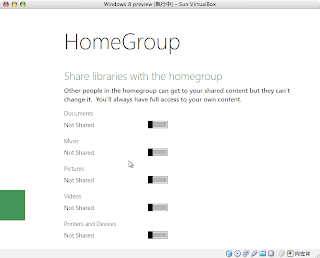







您說的極好,我也是用了整個界面後,於第二天就把它刪掉了。
回覆刪除個人覺得,Windows 8 絕對不會成為 M$ 救星,絕對不會。
回覆刪除Windows 工程師到底有沒有請他們自己的家人試用過?!雖然說有保密條款啦 .....